实际系统环境:
CentOS 6.5 x64
一、安装Apache
通常系统都已经装好了,但我的服务器上却没有安装,所以要安装:
# yum install httpd
二、安装SVN
根据SVN官网指南使用yum进行安装:
# yum install subversion mod_dav_svn
三、配置SVN
装完SVN后默认生成/etc/httpd/conf.d/subversion.conf文件
# vim /etc/httpd/conf.d/subversion.conf
修改为以下:
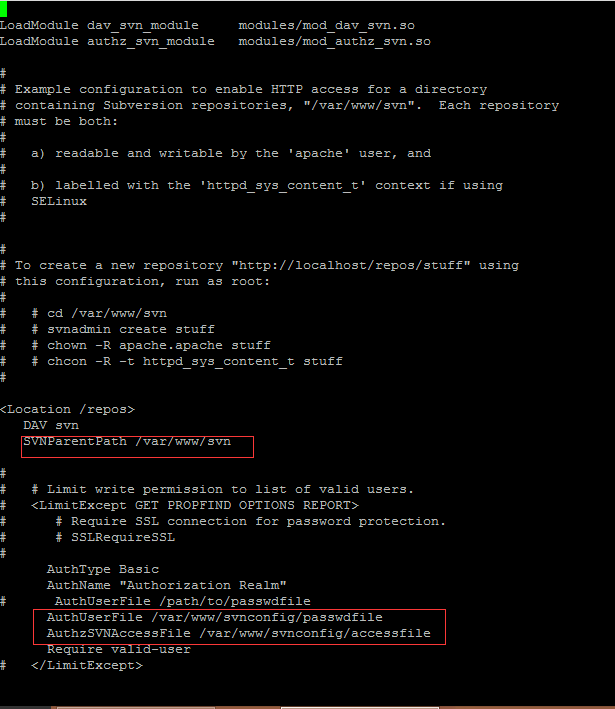
四、创建SVN repo目录和权限信息目录
# mkdir /var/www/svn
# mkdir /var/www/svnconfig
五、创建SVN权限文件和密码文件
# touch /var/www/svnconfig/accessfile
# touch /var/www/svnconfig/passwdfile
六、安装php
# yum install php
七、安装iF.SVnAdmin
下载:svnadmin-1.6.2.zip文件
# wget http://sourceforge.net/projects/ifsvnadmin/files/svnadmin-1.6.2.zip/download
解压:
# unzip svnadmin-1.6.2.zip
把解压后的文件 iF.SVNAdmin-stable-1.6.2考贝到/var/www/html/svnadmin
# cp -r iF.SVNAdmin-stable-1.6.2/ /var/www/html/svnadmin
更改data目录的读写模式
# chmod -R 777 /var/www/html/svnadmin/data/
更改/var/www/html/svnadmin/权属
# chown -R apache:apache /var/www/html/svnadmin/
更改 /var/www/svn的读写模式
#chmod -R 777 /var/www/svn
更改下列两个文件的读写模式
# chmod 777 /var/www/svnconfig/accessfile
# chmod 777 /var/www/svnconfig/passwdfile
八、启动apache服务
# /etc/init.d/httpd restart
启动后浏览器输入http://服务器地址(192.168.1.51)/svnadmin/ 后登录,默认用户名和密码都是admin,如下图:
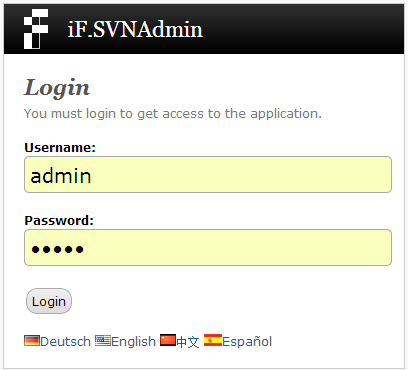
登录后如下,输入各个配置文件的路径后点击Test进行测试是否成功,全部成功后保存配置Save configration:
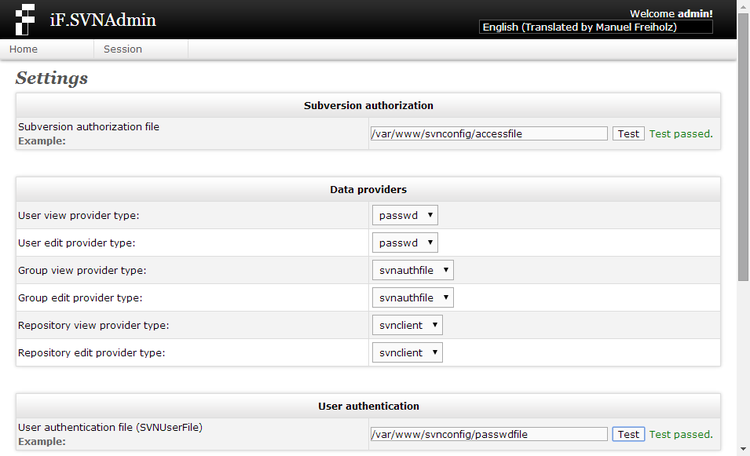
保存后如果权限文件中已经有数据了,则会像如下要求选择一个用户来做超级管理员:
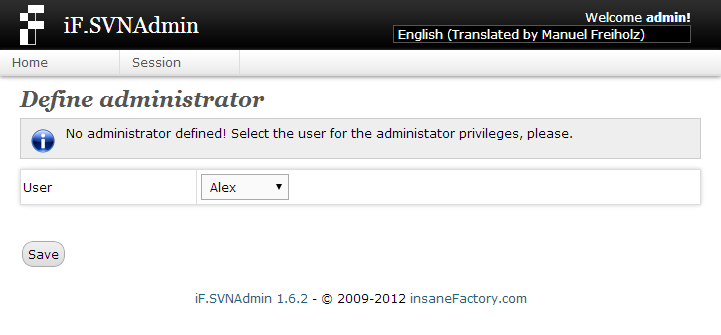
保存后重新使用选择超级管理员进行登录,如下:
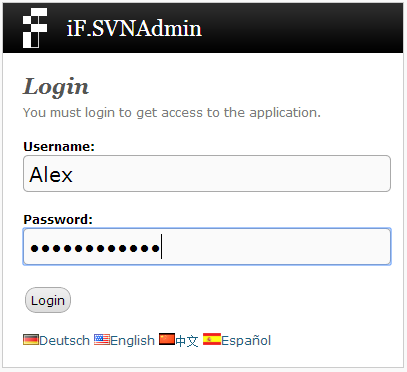
登录后如下,可以看到软件版本信息、已有的仓库、用户、组、权限路径等:
首页:页面
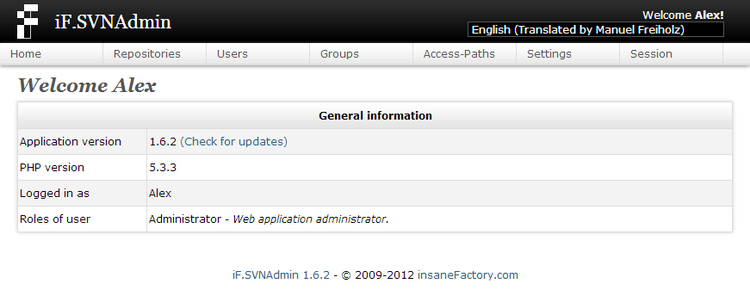
代码仓库:页面
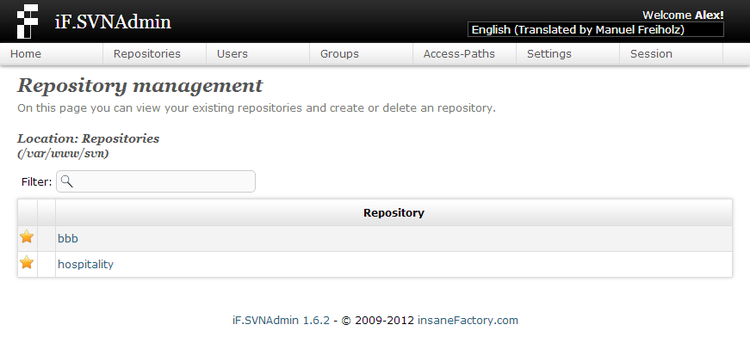
用户管理:页面
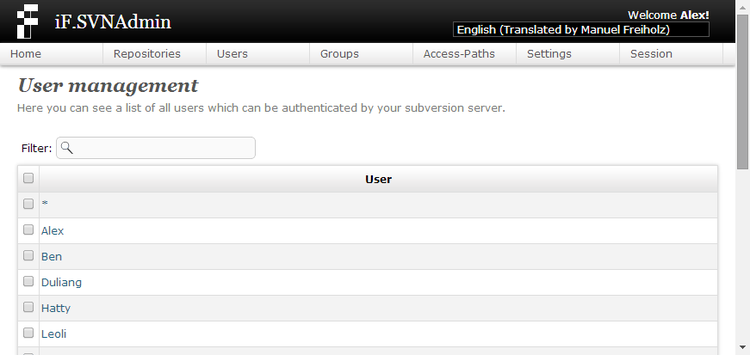
组管理:页面
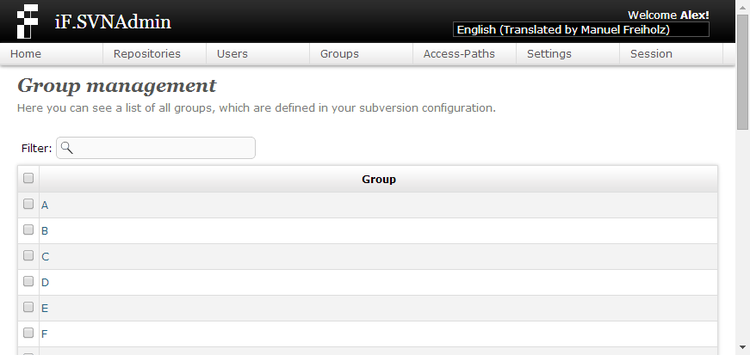
访问路径:页面
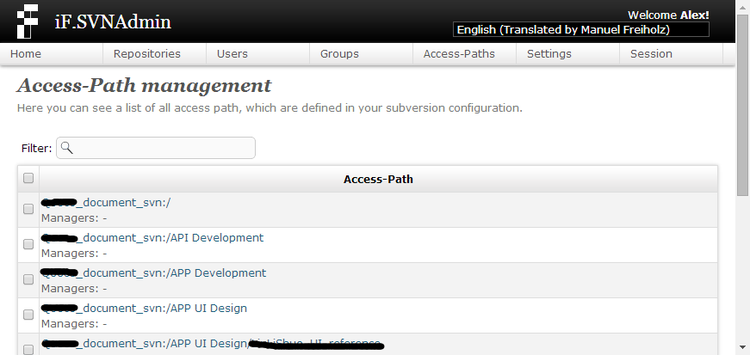
添加新的仓库时可能出现如下情况:
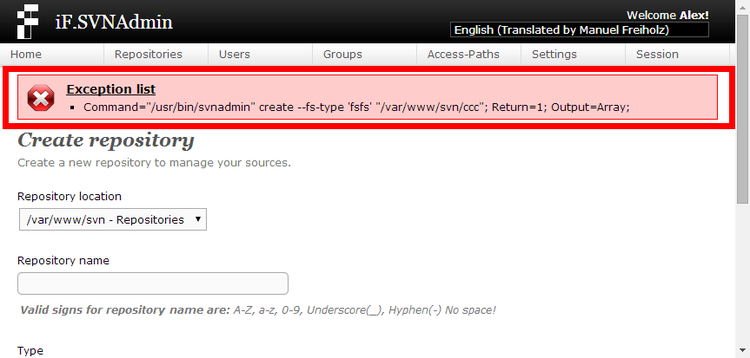
出现此现象,可使用命令方式完成新仓库的创建:
# svnadmin create /var/www/svn/ccc
# chown -R apache:apache /var/www/svn/ccc
完成后则会在Repositories中看到新创建的ccc仓库:
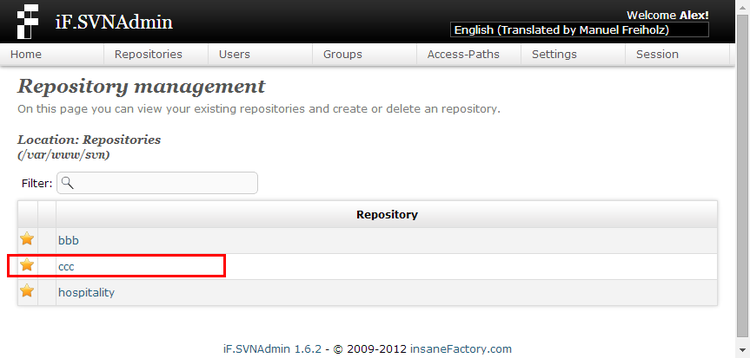
基本管理:
1.版本库移动:
将A版本库下的a1 移动到B版本库下并改名为b3
将a1检出到/tmp/a1:svn checkout http://127.0.0.1/svn/A/a1 /tmp/a1
将a1导入到B版本库:svn import /tmp/a1 http://127.0.0.1/svn/B/b3
(导入过程中会自动跳过目录下的.svn隐藏文件)
2.忘记管理密码
使用htpasswd:
htpasswd -m 用户文件名 用户名 (新建用户也可用)
更多用法请看 # man htpasswd
九、设置svn开机启动
svn在安装后默认的情况下是不会自动启动的,需要如下设置:
1、首先:编写一个启动脚本svn_startup.sh,我放在/root/svn_startup.sh
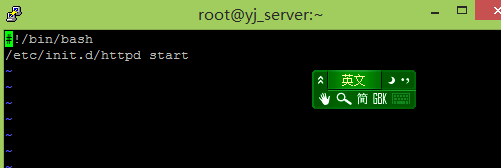
然后修改该脚本的执行权限
# chmod 777 svn_startup.sh
最后:加入自动运行
vi /etc/rc.d/rc.local
在末尾添加脚本的路径,如:
/root/svn_startup.sh
现在,你可以重启一下试试了。 不懂得怎么确认成功?败给你了
ps -ef|grep svnserve
Subversion (SVN) 的详细介绍:请点这里
Subversion (SVN) 的下载地址:请点这里



















...)
